Java在Excel创建多级分组和展开分组 Java在Excel中创建多级分组、折叠或展开分组的实现
E_iceblue 人气:0本文介绍通过Java程序在Excel创建分组的方法,可对行或列分组进行分组并设置明细数据是否展开或折叠。设置数据分组并展开或折叠时,可通过以下方法:
方法一:
通过方法sheet.groupByRows(int firstRow, int lastRow, boolean isCollapsed)设置行分组;通过方法sheet.groupByColumns(int firstColumnm, int lastColumn, boolean isCollapsed)设置列分组。
方法二:
通过方法sheet.getCellRange(String name).groupByRows(boolean isCollapsed)设置行分组;通过方法sheet.getCellRange(String name).groupByColumns(boolean isCollapsed)设置列分组。
下面将通过Java代码示例展示具体实现方法。
使用工具:Free Spire.XLS for Java(免费版)
Jar包获取及导入:可通过官网下载jar包,并解压,将lib文件夹下的Spire.Xls.jar导入Java程序;或者通过Maven仓库下载导入。
Java代码示例
示例1,通过方法一来实现:
import com.spire.xls.*;
import java.awt.*;
public class MultiLevelGroup_XLS {
public static void main(String[] args) {
//创建工作簿
Workbook wb = new Workbook();
//获取第一个工作表
Worksheet sheet = wb.getWorksheets().get(0);
//将数据写入单元格,并设置单元格样式
sheet.get("A1").setValue("A项目--项目计划");
sheet.get("A1").getStyle().getFont().setColor(new Color(0,0,255));
sheet.get("A1").getStyle().getFont().isBold(true);
sheet.get("B1").setValue("B项目--项目计划");
sheet.get("B1").getStyle().getFont().setColor(new Color(255,127,80));
sheet.get("B1").getStyle().getFont().isBold(true);
sheet.get("C1").setValue("C项目--项目计划");
sheet.get("C1").getStyle().getFont().setColor(new Color(50,205,50));
sheet.get("C1").getStyle().getFont().isBold(true);
sheet.get("A1:C1").autoFitColumns();//设置自适应列
sheet.get("A3").setValue("准备");
sheet.get("A3").getStyle().getFont().setColor(new Color(0,0,255));
sheet.get("A4").setValue("任务 1");
sheet.get("A5").setValue("任务 2");
sheet.getCellRange("A4:A5").borderAround(LineStyleType.Thin);
sheet.getCellRange("A4:A5").borderInside(LineStyleType.Thin);
sheet.get("A7").setValue("启动");
sheet.get("A7").getStyle().getFont().setColor(new Color(0,0,255));
sheet.get("A8").setValue("任务 1");
sheet.get("A9").setValue("任务 2");
sheet.getCellRange("A8:A9").borderAround(LineStyleType.Thin);
sheet.getCellRange("A8:A9").borderInside(LineStyleType.Thin);
//在isSummaryRowBelow方法中传入参数false,意思是将明细数据显示在下方
sheet.getPageSetup().isSummaryRowBelow(false);
//使用groupByRows方法对行进行分组,并设置分组展开或折叠
sheet.groupByRows(2,9,false);//按行分组,并展开第2行至第9行
sheet.groupByRows(4,5,false);
sheet.groupByRows(8,9,true);//按行分组,并折叠第8行和第9行
sheet.groupByColumns(2,3,false);//按列分组,并展开第2列和第3列
//保存文档
wb.saveToFile("NestedGroup.xlsx", ExcelVersion.Version2013);
wb.dispose();
}
}
创建结果:
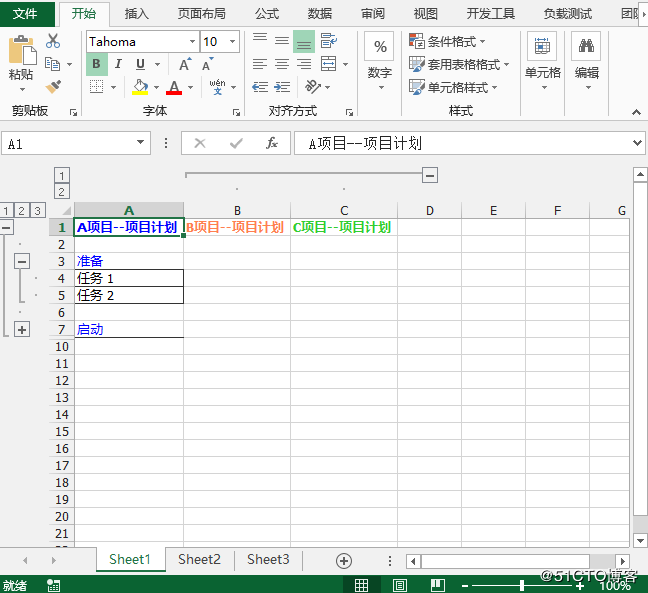
示例2,通过方法二来实现:
import com.spire.xls.*;
public class ExpandAndCollapseGroups {
public static void main(String[] args) {
//加载文档
Workbook wb =new Workbook();
wb.loadFromFile("NestedGroup.xlsx");
//获取工作表
Worksheet sheet = wb.getWorksheets().get(0);
//获取单元格设置分组折叠、展开
sheet.getCellRange("A8:A9").groupByRows(false);//分组展开单元格所在行
sheet.getCellRange("A4:A5").groupByRows(true);//分组折叠单元格所在行
sheet.getCellRange("B1:C1").groupByColumns(true);//分组折叠单元格所在列
//保存文档
wb.saveToFile("ExpandOrCollapseGroup.xlsx",FileFormat.Version2013);
wb.dispose();
}
}
设置效果前后对比:
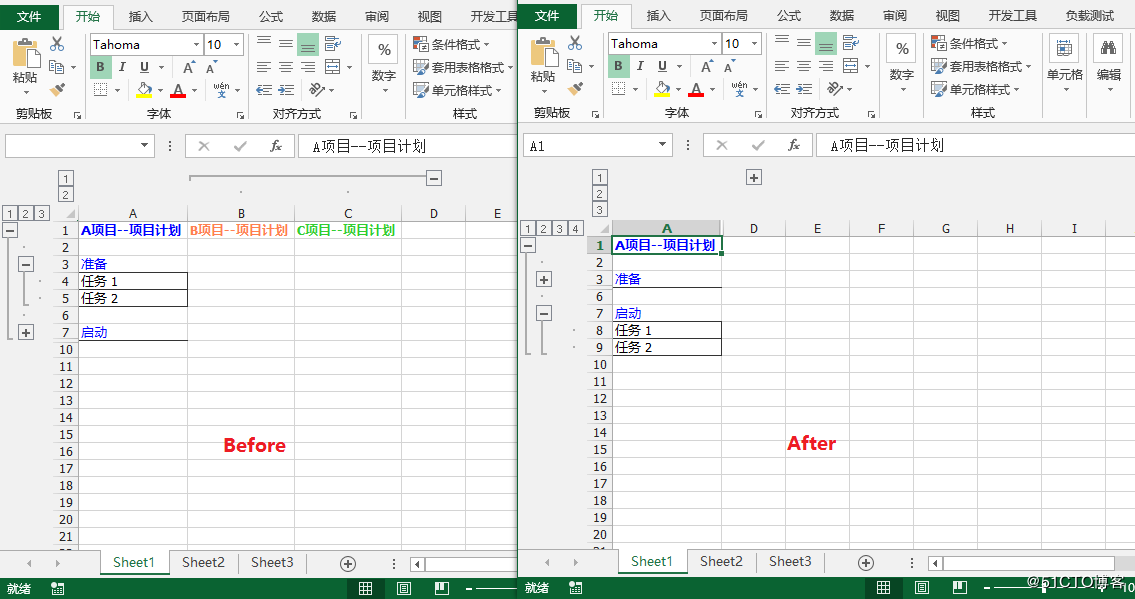
加载全部内容